微星小飞机安装及中文设置教程
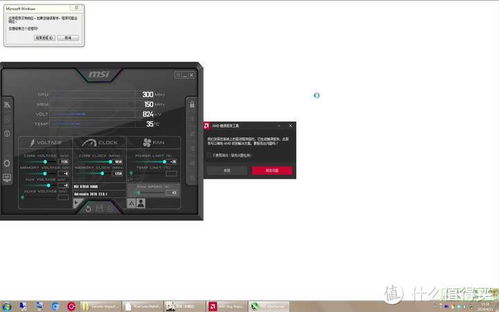
微星小飞机(MSI Aferburer)是一款功能强大的显卡超频工具,它可以帮助用户提升显卡性能,同时还能实时监控硬件信息。对于初次接触微星小飞机的用户来说,了解如何安装和设置中文界面是非常重要的。以下是详细的安装及中文设置教程,帮助您轻松上手。
标签:微星小飞机,安装教程,中文设置

一、下载与安装微星小飞机

1. 访问微星官方网站(hps://www.msi.com/Ladig/aferburer/graphics-cards),在搜索框中输入“Aferburer”或直接访问下载页面。
2. 在下载页面中,选择适合您显卡型号的版本,并点击“下载”按钮。
3. 下载完成后,双击安装包,按照安装向导的提示进行操作。
4. 在安装过程中,注意选择合适的安装路径,建议不要使用中文路径,以免出现兼容性问题。
5. 安装完成后,点击“完成”按钮,微星小飞机即安装成功。
二、设置微星小飞机中文界面
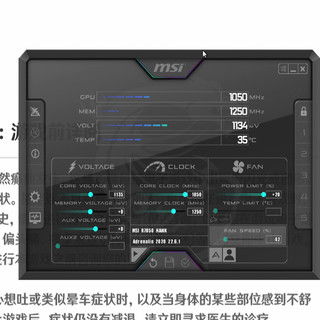
1. 打开微星小飞机,点击左侧的“设置”按钮。
2. 在设置界面中,切换到上方的“用户界面”选项。
3. 点击“语种”右侧的选项框,选择下拉菜单中的“汉化版”。
4. 点击“应用”按钮,确认更改。
5. 此时,微星小飞机的界面将变为中文界面。
三、设置RTSS中文界面

1. 打开微星小飞机的RTSS功能。
2. 点击下方的“seup”按钮。
3. 在弹出的设置界面中,切换到上方的“User ierface”选项。
4. 在“laguage”下拉菜单中选择“Chiese”,并选择“中文版默认皮肤”。
5. 点击“确定”按钮,RTSS界面也将变为中文界面。
四、注意事项
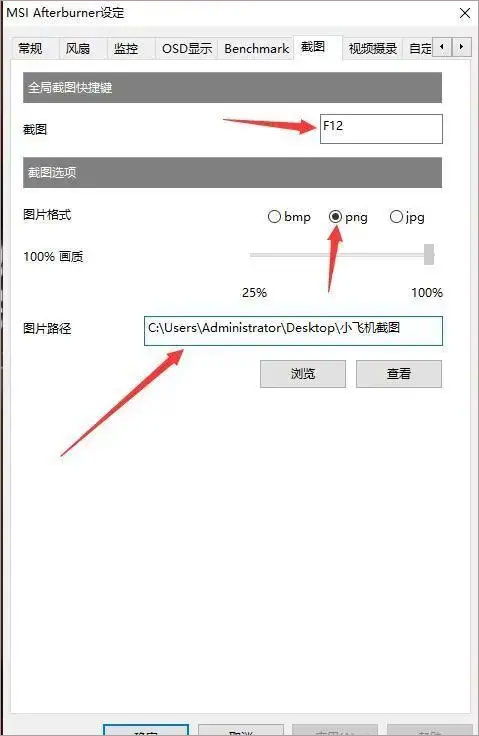
1. 在安装微星小飞机时,请确保您的显卡驱动程序已更新到最新版本。
2. 如果在安装过程中遇到任何问题,可以尝试重新下载安装包,或访问微星官方网站获取帮助。
3. 在使用微星小飞机进行超频时,请务必谨慎操作,以免对显卡造成损害。
五、总结
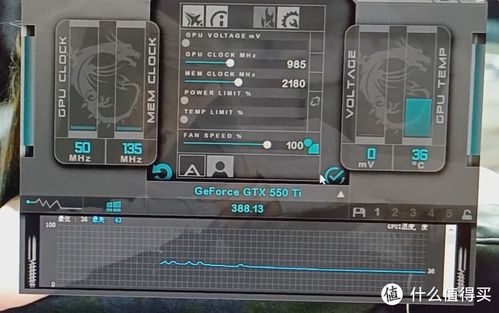
通过以上教程,您已经成功安装并设置了微星小飞机的中文界面。现在,您可以开始使用这款强大的显卡超频工具,提升您的游戏体验了。祝您使用愉快!
标签:微星小飞机,安装教程,中文设置,显卡超频
